Οργάνωση σημείων¶
Μπορείτε να διατηρήσετε τα σημεία πορείας σας οργανωμένα δημιουργώντας φακέλους και μετακινώντας σημεία σε φ ακέλους. Είναι επίσης δυνατό να αλλάξετε τη σειρά των σημείων που εμφανίζονται στην οθόνη σημείων πορείας εάν ταξινομούνται με προσαρμόσιμη σειρά. Επιπλέον, μπορείτε να διατηρήσετε τα σημεία διαδρομής οργανωμένα αναθέτοντάς τους συγκεκριμένα εικονίδια και να τα φιλτράρ ετε στο εικονίδιο.
Οι φάκελοι είναι ορατοί στην οθόνη σημείων διαδρομής μόνο εάν το φίλτρο (κάτω από τη γραμμή αναζήτησης) είναι απενεργοποιημένο.
Δημιουργία φακέλου¶
Για να δημιουργήσετε ένα φάκελο, ανοίξτε πρώτα την οθόνη σημείων διαδρομής (Μενο ύ > Σημεία διαδρομής). Στη συνέχεια, πατήστε Περισσότερα (επάνω δεξιά) > Νέος φάκελος. Θα ανοίξει η νέα οθόνη φακέλου, ένα παράδειγμα φαίνεται παρακάτω:
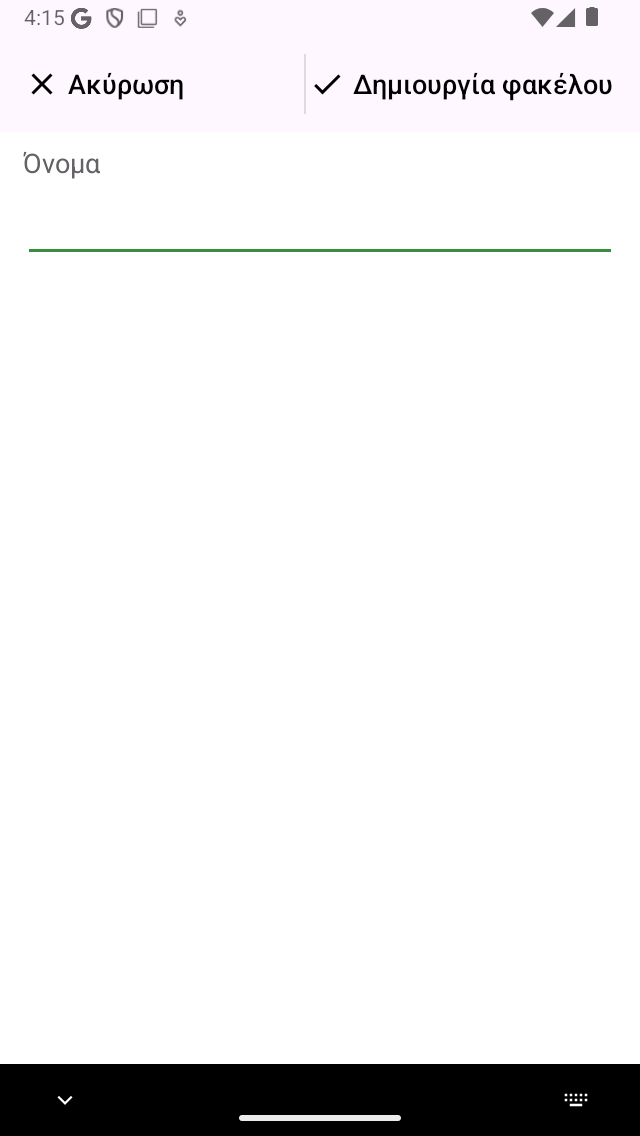
Η νέα οθόνη φακέλου¶
Για να δημιουργήσετε ένα φάκελο, πρέπει να εισαγάγετε ένα όνομα για το νέο φάκελο. Η προεπιλεγμένη θέση του φακέλου που δημιουργήθηκε πρόσφατα είναι ο τρέχων ενεργός φάκελος στην οθόνη σημείων διαδρομής. Όταν τελειώσετε, πατήστε «Δημιουργία φακέλου» στην επάνω δεξιά γωνία της οθόνης.
Θα επιστρέψετε στην οθόνη σημείων πορείας και ο φάκελος που δημιουργήθηκε πρόσφατα θα εμφανιστεί στη λίστα (εάν ο φάκελος είναι αποθηκευμένος στον τρέχοντα ενεργό φάκελο).
Για παράδειγμα δημιουργήσαμε ένα φάκελο «Αξιοθέατα». Η οθόνη σημείων πορείας φαίνεται τώρα ως εξής:
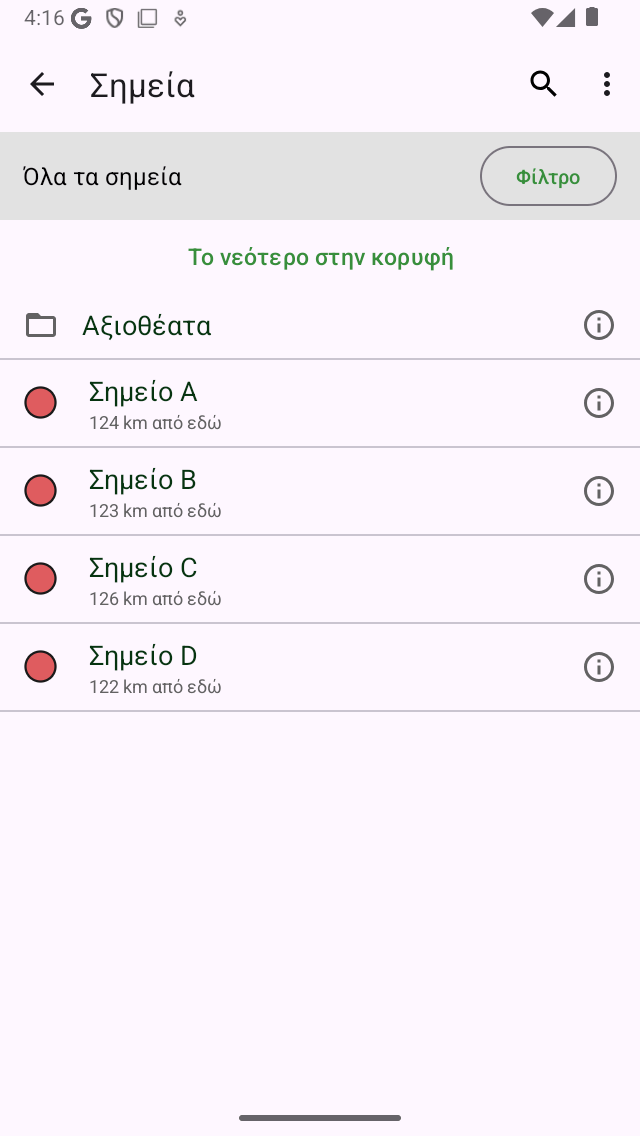
Έχει δημιουργηθεί ένας φάκελος «Αξιοθέατα».¶
Ο φάκελος «Αξιοθέατα» παρατίθεται στην οθόνη σημείων με ένα εικονίδιο φακέλου.
Μετακίνηση σημείων αναφοράς στο φάκελο¶
Για να μετακινήσετε τα σημεία διαδρομής σε ένα φάκελο, πρέπει να ανοίξετε την οθόνη επιλογής πατώντας παρατεταμένα ένα στοιχείο στην οθόνη σημείων διαδρομής. Επιλέξτε τα προς μετακίνηση στοιχεία και πατήστε το εικονίδιο φακέλου στην κάτω γραμμή εργαλείων. Στη συνέχεια θα εμφανιστεί η οθόνη «Μετακίνηση στοιχείων σε φάκελο», το παράδειγμα φαίνεται παρακάτω:
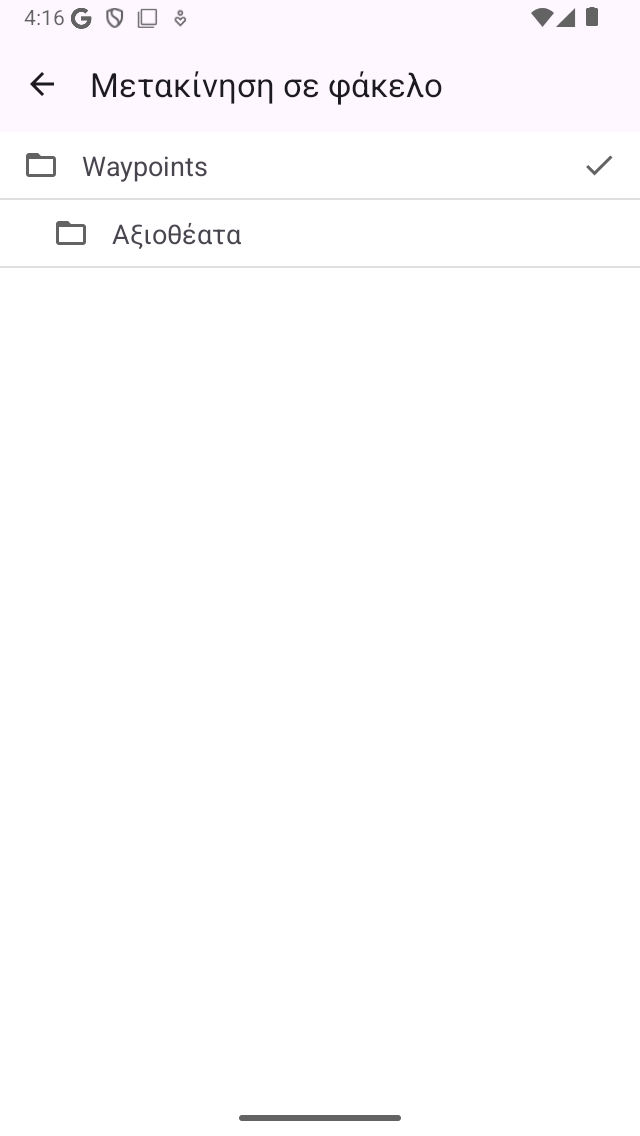
Μετακίνηση στοιχείων στην οθόνη φακέλων.¶
Στην οθόνη «Μετακίνηση στοιχείων στο φάκελο», εμφανίζεται το δέντρο φακέλων. Αν πατήσετε σε ένα φάκελο, τα επιλεγμένα στοιχεία θα μετακινηθούν σε αυτόν τον φάκελο και θα επιστρέψετε στην οθόνη σημείων αναφοράς.
Για παράδειγμα, τώρα θα μετακινήσουμε τα σημεία διαδρομής «C» και «D» στο φάκελο «Αξιοθέατα». Μετά τη μετακίνηση των δύο σημείων, όπως υποδεικνύεται πάνω, η οθόνη σημείων πορείας φαίνεται ως εξής:
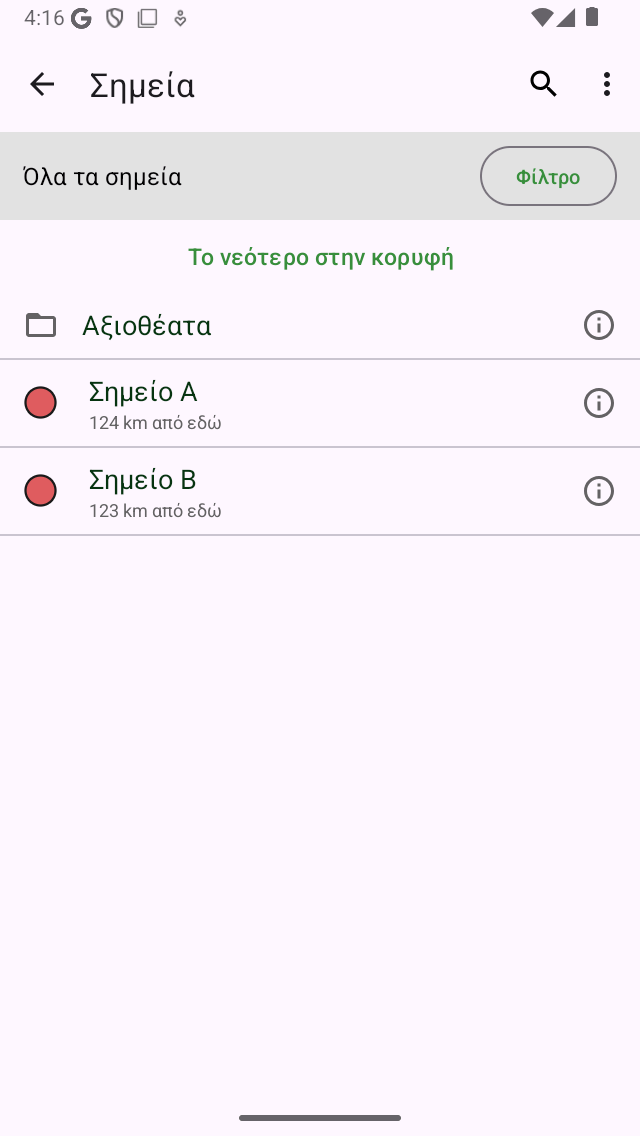
Η οθόνη σημείων αναφοράς μετά τη μετακίνηση δύο σημείων στο φάκελο «Αξιοθέατα».¶
Στην οθόνη σημείων διαδρομής τα σημεία αναφοράς «C» και «D» έχουν εξαφανιστεί. Τώρα μπορούν να βρεθούν στο φάκελο «Επισκέψεις».
Άνοιγμα φακέλου¶
Για να ανοίξετε ένα φάκελο, απλά πατήστε το στοιχείο φακέλου στην οθόνη σημείων αναφοράς. Για παράδειγμα ανοίγουμε τώρα το φάκελο «Αξιοθέατα». Στη συνέχεια, η οθόνη σημείων θα έχει ως εξής:
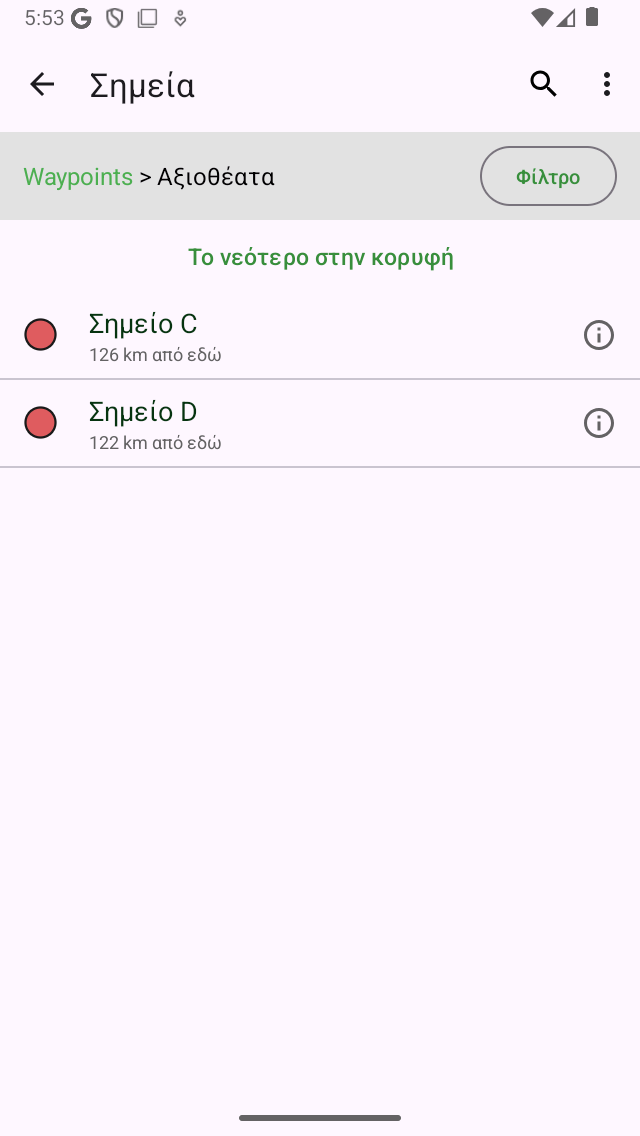
Τα περιεχόμενα του φακέλου «Αξιοθέατα».¶
Τα σημεία διαδρομής «C» και «D» μπορούν τώρα να βρεθούν στο φάκελο «Αξιοθέατα».
Κάτω από τη γραμμή αναζήτησης μπορείτε να δείτε την τρέχουσα θέση στο δέντρο φακέλων. Αν πατήσετε “Όλα τα σημεία” θα επιστρέψετε στο ριζικό φάκελο.
Φόρτωση περιεχομένων φακέλου¶
Για να φορτώσετε όλα τα σημεία διαδρομής σε ένα φάκελο και τους απογόνους φακέλους του, πατήστε παρατεταμένα σε ένα στοιχείο φακέλου στην οθόνη σημείων διαδρομής (Μενού > Σημεία διαδρομής) για να επιλέξετε το φάκελο. Στη συνέχεια, πατήστε το εικονίδιο χάρτη στην κάτω γραμμή εργαλείων για να φορτώσετε τα περιεχόμενα του φακέλου στο χάρτη.
Εναλλακτικά, πατήστε το κουμπί πληροφοριών δίπλα σε ένα φάκελο στην οθόνη σημείων διαδρομής (Μενού > Σημεία διαδρομής). Στη συνέχεια, πατήστε το εικονίδιο «Εμφάνιση στο χάρτη» επάνω δεξιά για να φορτώσετε όλα τα σημεία στον χάρτη. Θα επιστρέψετε στην κύρια οθόνη χάρτη και ο χάρτης θα μεγεθυνθεί στα περιεχόμενα του φακέλου.
Αφαίρεση περιεχομένων φακέλου από το χάρτη¶
Για να καταργήσετε τα σημεία διαδρομής σε ένα φάκελο και τους απογόνους του φακέλους από το χάρτη, πατήστε παρατεταμένα σε ένα στοιχείο φακέλου στην οθόνη σημείων πορείας (Μενού > Σημεία διαδρομής) για να μπείτε στη λειτουργία επιλογής και να επιλέξετε το φάκελο. Στη συνέχεια, πατήστε στην επάνω γραμμή εργαλείων το κουμπί περισσότερα και, στη συνέχεια, πατήστε «Κατάργηση από χάρτη».
Εναλλακτικά, πρώτα πατήστε το κουμπί πληροφοριών δίπλα σε ένα φάκελο στην οθόνη σημείων αναφοράς (Μενού > Σημεία αναφοράς) για να ανοίξετε την οθόνη λεπτομερειών φακέλου. Στη συνέχεια, πατήστε “Αφαίρεση από το χάρτη “επάνω δεξιά για να αφαιρέσετε όλα τα σημεία από το χάρτη. Αν εμφανιστεί το «Εμφάνιση στο χάρτη», πατήστε πρώτα για να φορτώσετε όλα τα σημεία αναφοράς και, στη συνέχεια, επιστρέψτε στην οθόνη σημείων αναφοράς για να ανοίξετε την οθόνη λεπτομερειών φακέλου. Στη συνέχεια, πατήστε «Κατάργηση από το χάρτη» στην επάνω δεξιά γωνία.
Μετονομασία φακέλων¶
Για να μετονομάσετε ένα φάκελο, ανοίξτε πρώτα την οθόνη σημείων (Μενού > Σημεία αναφοράς) και πατήστε το κουμπί πληροφοριών δίπλα σε ένα στοιχείο φακέλου για να ανοίξετε την οθόνη λεπτομερειών φακέλου. Στη συνέχεια, πατήστε «Επεξεργασία» στην κάτω γραμμή εργαλείων, αλλάξτε το όνομα και πατήστε “Save”.